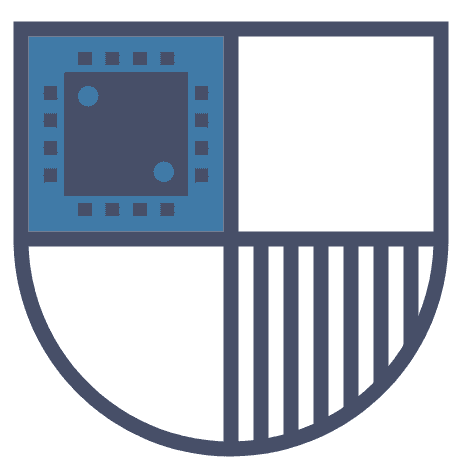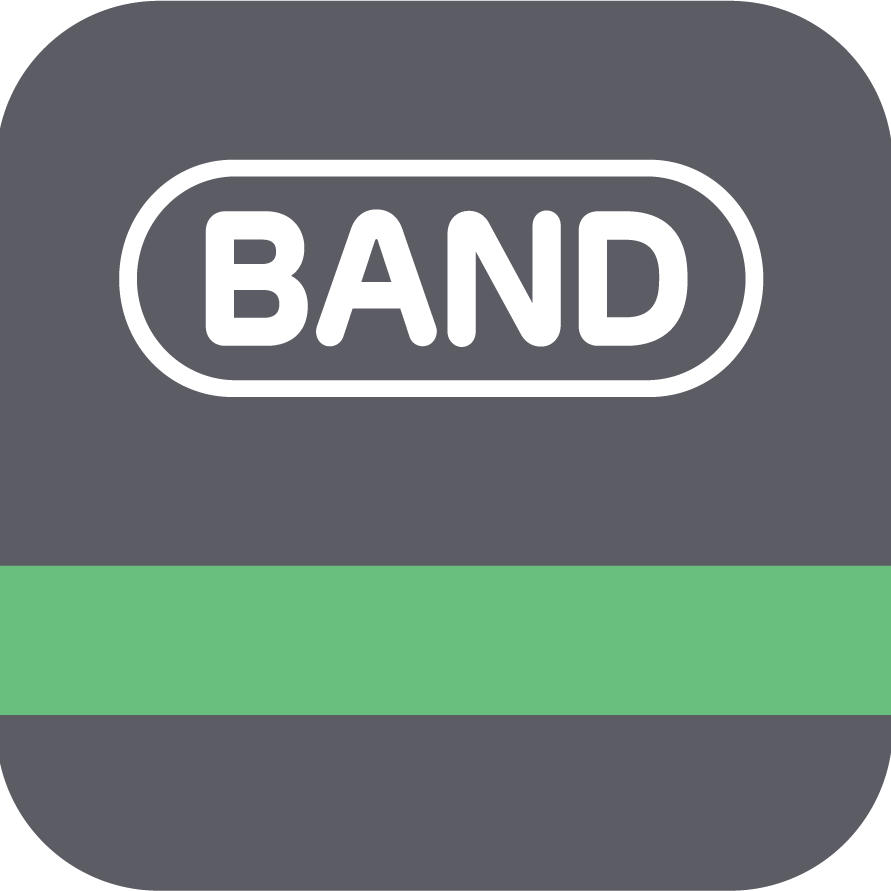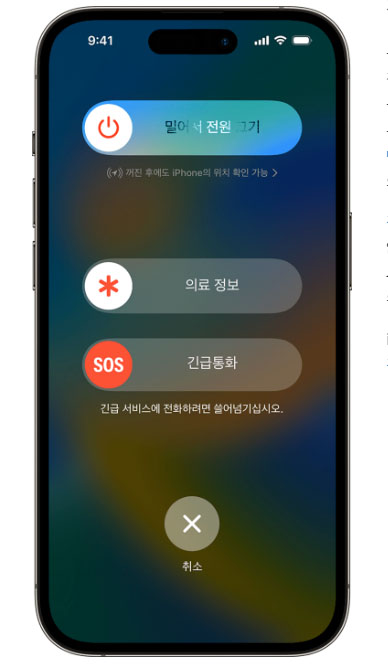
아이폰에는 긴급 구조요청 기능이 있습니다. 평소에 이런 기능을 설정하고 숙지하고 있으면 혹시 모를 위급한 상황에서 유용하게 사용할 수 있습니다. 이번 포스팅에서는 아이폰 긴급 구조요청 설정 및 사용방법과 긴급 연락처, 의료정보 설정 방법을 알아보겠습니다.
아이폰 긴급 구조요청 설정하기
아이폰 긴급 구조 요청 설정으로 긴급 상황에서 구급대나 의료진이 의료정보 또는 가족 연락처를 확인할 수 있도록 설정할 수 있습니다.
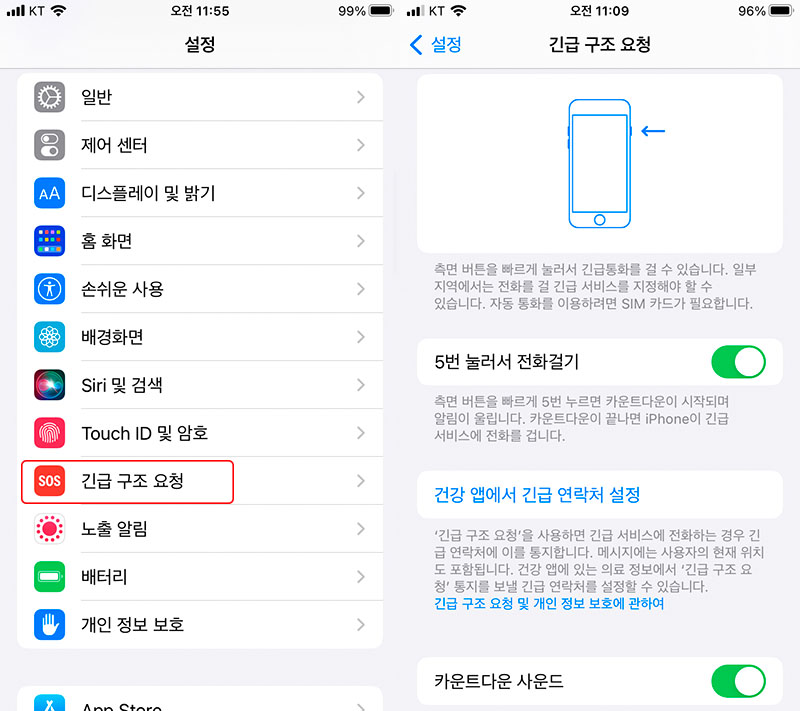
아이폰 설정앱에서 긴급 구조요청을 선택합니다.
긴급 구조요청 설정 화면에서 “측면 버튼으로 전화걸기”를 활성화시킵니다. 이 기능이 활성화 되면 전원 버튼을 빠르게 5번 누르면 긴급 구조요청으로 전화를 걸 수 있습니다.
아래 긴급 연락처 설정 메뉴도 보이는데요. 긴급 연락처가 지정되어 있으면 긴급 구조요청을 할 때 설정한 긴급 연락처로도 현재 위치를 포함해서 연락을 해주는 기능입니다.
다음 카운트다운 사운드도 설정할 수 있습니다. 이 기능은 일반적으로 꺼두는 게 좋아요. 주위에서 알아차리지 못하게 전화를 걸어야 할 수도 있으니까요.
아이폰 의료정보 및 긴급 연락처 설정하기
“건강 앱에서 긴급 연락처 설정”을 누르면 의료 정보 생성 버튼이 나옵니다.
의료정보는 혹시라도 사용자가 의식이 없는 경우 긴급환자를 병원에 이송 할 경우 인적사항을 몰라 도움을 줄 수 없거나, 신원 확인이 안 되어 보호자를 찾을 수 없는 경우 구조요원 의료진 등이 휴대폰의 잠금을 해제하지 않고도 확인할 수 있는 정보입니다.
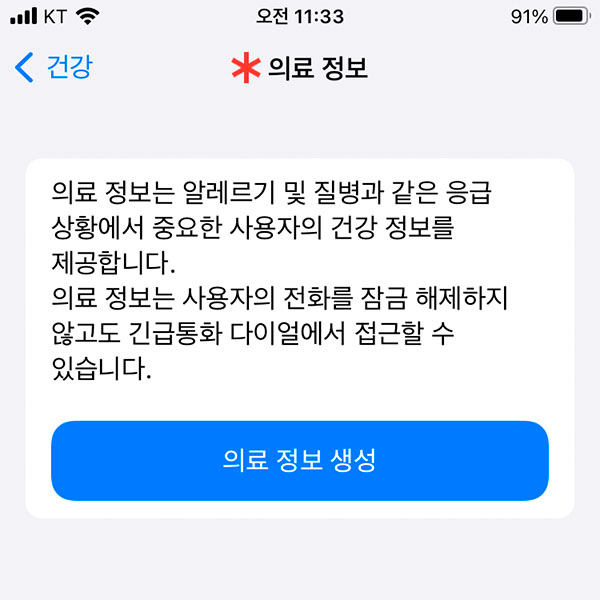
의료 정보 생성 버튼을 누르면 정보를 입력할 수 있는 화면이 나옵니다. 생년월일, 혈액형, 알레르기 정보, 상시복용 약물 등 기본적인 의료 정보를 입력 해줍니다.
평소 지병이 있는 경우에는 의식을 잃었을 경우 구급대원이나 의료진이 신속하게 정보를 확인할 수 있도록 꼭 입력 하는 것을 추천합니다.
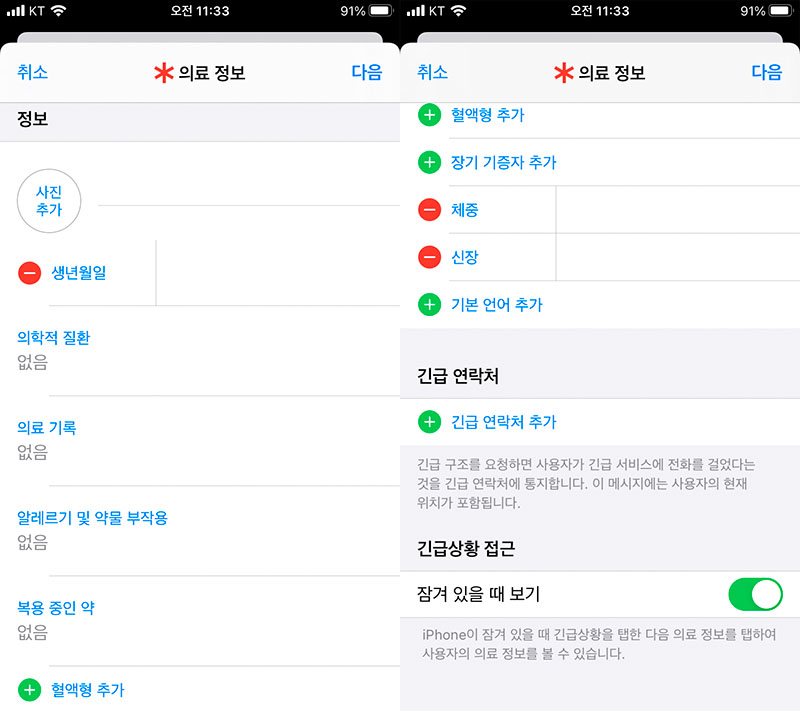
아래로 화면을 내리면 “긴급 연락처 추가” 항목이 있습니다.
사용자가 긴급 구조요청으로 전화를 걸면 설정된 긴급 연락처로도 사용자 위치정보와 함께 통지됩니다.
긴급 연락처 추가 항목을 선택하고 연락처 항목에서 가족, 가까운 지인 등을 선택하면 긴급 연락처 설정이 됩니다.
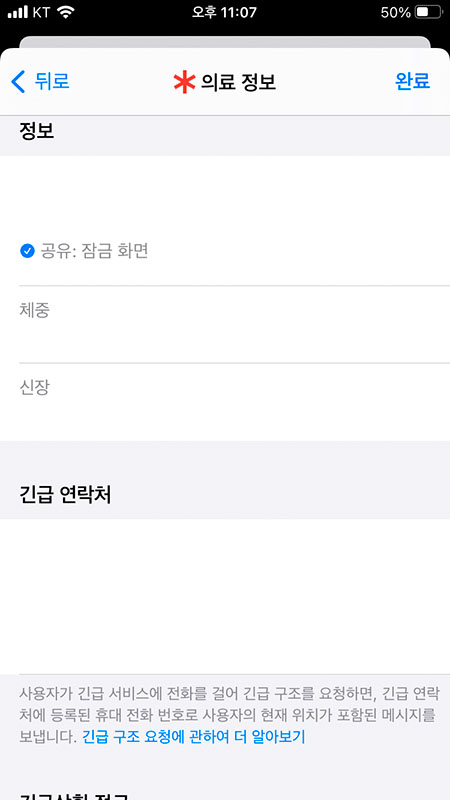
아이폰 긴급 구조요청 사용방법
긴급 구조요청 사용 방법은 기종에 따라서 약간의 차이가 있습니다.
공통적으로 사용할 수 있는 방법은 전원버튼을 빠르게 5번 누르는 것입니다. 버튼을 누르고 긴급 구조요청이 작동하면 카운트다운이 시작되고 알람이 울립니다.
알람은 위에 설정에서 해제할 수도 있습니다. 다음 전화를 걸 수 있는 화면이 나옵니다.
여기까지 아이폰 긴급구조요청 설정 및 사용방법을 알아봤습니다. 혹시 모를 긴급상황에 대비해서 나의 정보를 알릴 수 있도록 꼭 설정해 보시기 바랍니다. 연세가 많거나 지병이 있으신 부모님이 계시면 의료정보와 긴급 연락처를 반드시 등록해 주세요.
애플페이 설정 방법을 알고 싶으면 아래 링크를 확인하세요.